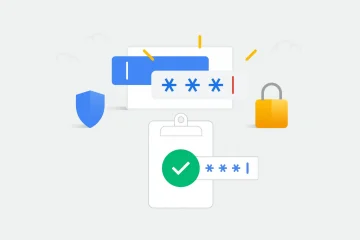Existe alguma personalização do menu Iniciar do Windows 10 embutido no Windows 10. Se você for para Configurações > Personalização > Iniciar, verá as alterações que pode fazer. No entanto, não abordaremos essas alterações neste artigo. Abordaremos as alterações “nos bastidores” menos conhecidas que você pode fazer e que não estão disponíveis em Configurações. Você poderá adicionar, excluir, mover e alterar os atalhos e as pastas do Menu.
Por que você pode querer alterar o menu Iniciar?
Aqui estão algumas razões pelas quais você pode querer alterar o Menu Iniciar:
Comumente, as empresas de software (ou seja, XYZ) exibem seu nome em uma pasta no Menu Iniciar como a única coisa que você vê. É muito mais significativo ver”XYZ (Desfragmentador)”exibido em vez de apenas”XYZ”. Talvez você tenha um aplicativo portátil em seu PC. Como não há instalação desse aplicativo, ele não estará no menu Iniciar. Não seria bom tê-lo acessível através do Menu Iniciar?Talvez você tenha desinstalado um programa, mas o Menu Iniciar ainda o tenha listado. Seria bom que você pudesse excluí-lo.Talvez você queira ter links (atalhos) para documentação no Menu Iniciar, não apenas links para programas.Talvez você encontre um documento importante na Internet relacionado a um programa em seu Menu Iniciar e você gostaria de colocar o link da Internet ao lado do programa listado no Menu Iniciar.Talvez você queira alterar um link do Menu Iniciar de todos os usuários que o veem para apenas um usuário que o vê, ou vice-versa. programas salvam links no menu Iniciar organizados de várias maneiras, talvez você queira organizar melhor o menu Iniciar para obter mais consistência. Talvez um programa tenha adicionado uma pasta ao menu Iniciar que tenha apenas um link nessa pasta. Você pode mover um link para mostrar diretamente e excluir a pasta, o que elimina a necessidade de clicar na pasta e depois clicar no link.
Tenho certeza de que existem muitas outras possibilidades, mas as razões acima para fazer alterações ao Menu Iniciar deve dar uma ideia das alterações que você pode fazer facilmente.
O que é o Menu Iniciar?
O Menu Iniciar é apenas um estrutura de arquivo hierárquica normal, embora mais protegida, disponível através do Explorador de Arquivos. Consiste em pastas e links (atalhos). Os links podem ser para qualquer programa, documento, site da Internet ou pasta em seu PC. Essencialmente, qualquer coisa em que você possa clicar (ou seja, um link) que o leve a outra coisa funcionará no Menu Iniciar. Um exemplo disso é o Google Drive. Se você instalou o Google Drive, ele adiciona um link à unidade no menu Iniciar que abre o Explorador de arquivos quando você clica no link.
Existem algumas idiossincrasias no menu Iniciar que o tornam diferente do outras pastas e links:
Se você criar uma pasta vazia no menu Iniciar, ela não será exibida no menu até que você crie uma subpasta ou um link dentro da pasta. pode alterar o ícone exibido para essa pasta. No entanto, os ícones da pasta do Menu Iniciar não podem ser alterados. Mesmo que você altere o ícone em um atalho criado e mova esse atalho para o Menu Iniciar, esse ícone não será exibido. O único ícone que as pastas do Menu Iniciar mostram é o ícone da pasta padrão do Windows 10.
Onde está o Menu Iniciar?
Dois locais compõem o Menu Iniciar:
Esta pasta contém os itens de menu que apenas o usuário atual vê:
%appdata%\Microsoft\Windows\Start Menu\ProgramsEsta pasta contém os itens de menu que todos os usuários veem:
%programdata%\Microsoft\Windows\Menu Iniciar\Programas
Os links que estiverem em cada um dos dois menus acima serão exibidos combinados quando você estiver olhando para o Menu Iniciar.
Como alterar o menu Iniciar
Você deve estar em sua conta de administrador. Portanto, se você ainda não estiver, mude para sua conta de administrador. Uma maneira fácil de alterar é pressionar as teclas Ctrl-Alt-Delete simultaneamente e depois clicar com o botão esquerdo em “Alternar usuário”. Abra o Explorador de Arquivos. Você pode fazer isso clicando com o botão direito do mouse no botão Iniciar e, em seguida, clicando com o botão esquerdo em “Explorador de Arquivos”. Escolha qual menu (“usuário atual” ou “todos os usuários”) deseja alterar e copie aquele do “Onde está O Menu Iniciar” acima. Clique uma vez no espaço de endereço próximo ao topo do Explorador de Arquivos e cole (Ctrl-V) o endereço que você copiou. Agora você deve estar no menu que você copiou acima. Todas as coisas usuais que você faz com o File Explorer funcionarão neste momento. Então agora você pode copiar, colar, adicionar, excluir, renomear, mover, alterar ou qualquer outra coisa que você queira fazer. O Windows pode pedir sua permissão para continuar. Basta responder como quiser e a alteração será feita. Não se esqueça de voltar ao segundo endereço do menu acima se quiser ver todos os itens do Menu Iniciar para alteração.
Observe que as alterações não serão exibidas no Menu Iniciar até que você execute uma das duas ações:
A maneira mais fácil de ver as alterações é apenas reiniciar. A maneira mais rápida de ver suas alterações é:
A. Clique no botão Iniciar e comece a digitar “Command” (sem as aspas). Perto do topo da lista, deve dizer”Aplicativo de prompt de comando”.
B. Clique com o botão direito do mouse e escolha “Executar como administrador”.
C. Na nova janela que se abre copie e cole EXATAMENTE como mostrado na linha abaixo:
iniciar “” “explorer.exe”
Depois pressione a tecla “Enter”.
D. Feche a janela do prompt de comando e seu menu Iniciar agora mostrará todas as alterações feitas.
Se você tiver alguma dúvida, use a seção de comentários abaixo para me informar.
—
p>